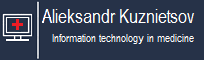Программа ExportToPacs (далее — Программа) предназначена для отправки dicom-файлов на заданный сервер PACS с предварительной обработкой тегового набора, а также может использоваться только для редактирования тегового набора без отправки на сервер.
Системные требования: Windows 7 SP1(ESU), 8, 10, 11; ASP.NET Core Runtime 6 (6.0.23 и выше) - инсталлятор находится в папке Программы.
Инструкция по работе с Программой
На вкладке «File» задаются реквизиты сервера, а также выбираются в файловой системе файлы, которые необходимо отправить.
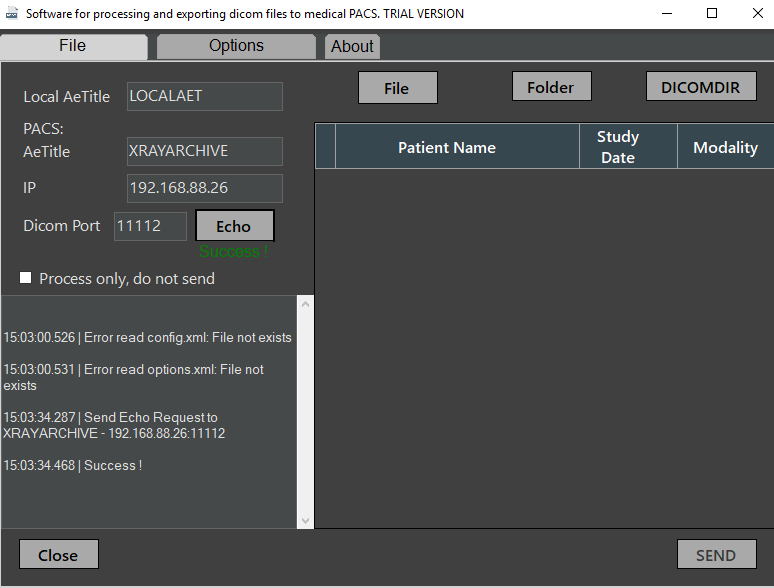
Проверить правильность заданных реквизитов сервера можно нажатием кнопки «Echo».
Файлы для отправки выбираются нажатием на одну из кнопок: «File», Folder, «DICOMDIR».
При нажатии на кнопку «File» возможен множественный выбор файлов в одной папке. Кнопка «Folder» открывает диалог выбора папки, из которой будут выбраны все dicom-файлы. Кнопка «DICOMDIR» открывает диалог выбора файла DICOMDIR (обычно используется при записи файлов на CD/DVD), который указывает путь сохраненных dicom -файлов.
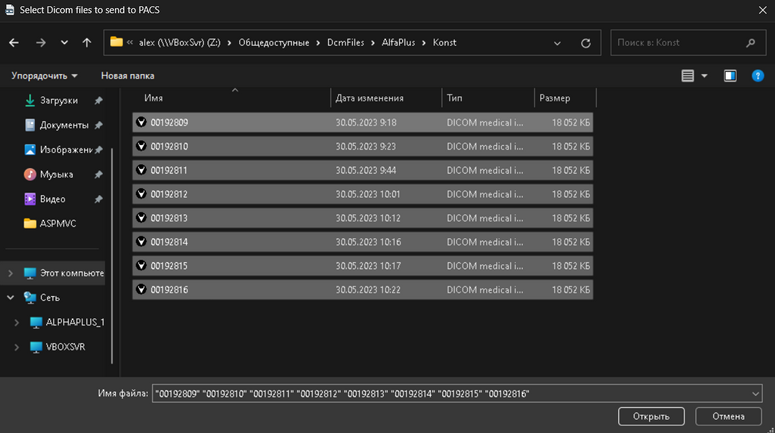
После выбора файлов в таблице будет отображен список с ФИО пациентов, датой исследования и типом модальности. Левая колонка таблицы содержит чек-боксы для выбора тех файлов, которые необходимо отправить. Можно снять или поставить отметки как на всех строках таблицы, так и на каждой отдельно.
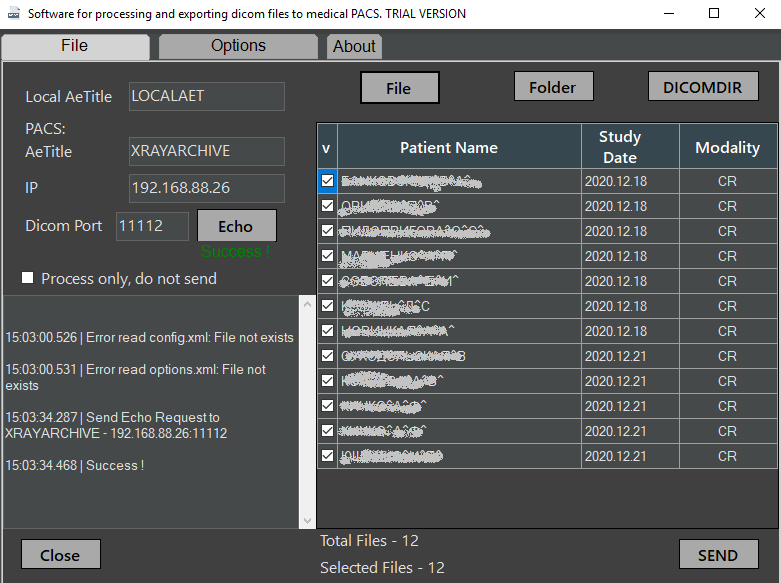
После нажатия на кнопку «SEND» Программа проверит наличие связи с сервером и, если связь установлена, отправит отмеченные файлы.
Принятые сервером файлы будут отмечены в таблице зеленым фоном.
Под таблицей будет отражено общее количество файлов, количество отмеченных и переданных.
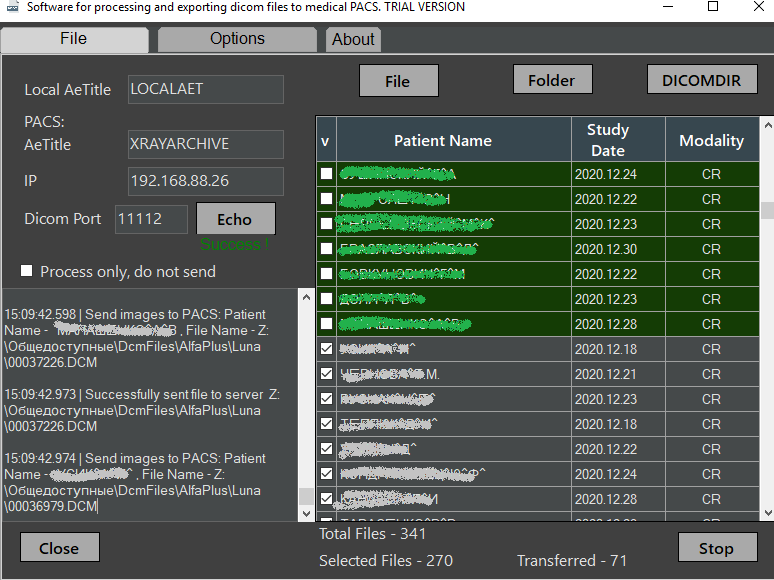
Кнопка «SEND» изменится на кнопку «Stop», с помощью которой можно при необходимости остановить обработку и отправку файлов.
Если после выбора файлов в таблице отображаются не читаемые символы в кириллических именах пациентов, то на вкладке «Options» нужно установить или снять отметку в чек-боксе «Fix encoding Windows-1251» в зависимости от того, какая кодировка символов используется в выбранных файлах. После этого снова перечитать файлы.
Если текстовые теги в файлах имеют фактическую кодировку Win-1251, то чек должен быть установлен.
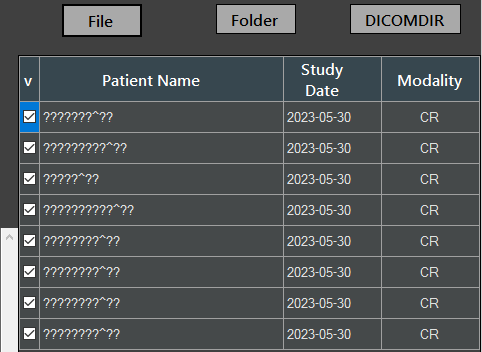
Кроме того, предусмотрены такие обработки тегового набора как:
генерация ИД пациента - «Generate new patient IDs»;
генерация уникальных идентификаторов исследования, серии и изображения - «Generate new UIDs»;
установка текущей даты исследования, серии и изображения - «Change the date and time of the study to the current»;
анонимизация личных данных пациента и персонала - «Anonymize data»;
дополнительные операции (добавление, редактирование или удаление конкретного тега из набора) — таблица «Additional operations with tags:».
Операции обработки задаются установкой флажков в соответствующих чек-боксах, а также списком в таблице дополнительных операций. Для сохранения всех опций обработки нужно нажать кнопку «Save» в левом нижнем углу вкладки.
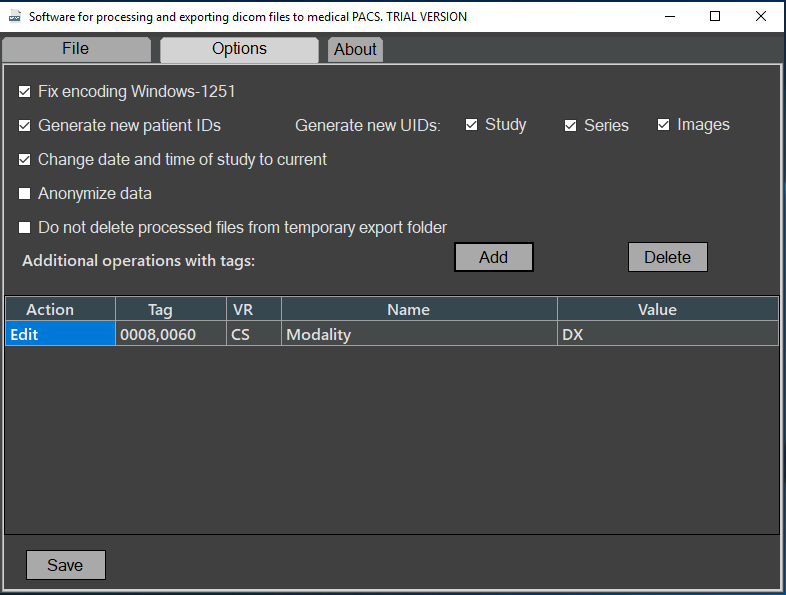
Для добавления дополнительной операции обработки нужно нажать кнопку «Add».
В появившемся окне выбрать из словаря необходимый тег, выбрать действие («Delete» - для удаления или «Add or update» - для добавления или редактирования), задать его значение (если выбрано добавление или редактирование) и нажать кнопку «Save»
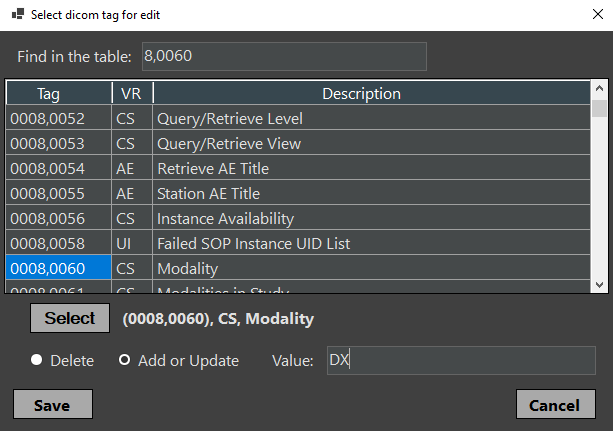
После закрытия окна в таблицу будет добавлена строка с операцией.
Удаляются дополнительные операции из таблицы нажатием кнопки «Delete».
Правильность задания пользователем значений конкретным тегам, соответствие их формату или словарю не контролируется. Пользователь должен понимать, что неправильность задания значений некоторых тегов может привести к невозможности дальнейшей визуализации изображений или неправильной их оценке, что может повлечь неправильность установления диагноза.
Исходные файлы при установке опций для обработки не изменяются. Программа проводит все изменения тегового набора во временной копии файла, которая создается в папке Export, и после отправки она удаляется. Если необходимо сохранить обработанный файл, то нужно установить опцию «Do not delete processed files from temporary export folder». Тогда обработанные файлы не будут удаляться из папки Export после отправки. В случае, когда необходимо только обработать файлы, но не отправлять их на сервер, на вкладке «File» нужно установить опцию «Process only, do not send», при этом опция «Do not delete processed files from temporary export folder» будет установлена автоматически.
Устанавливая Программу, пользователь соглашается с прилагаемым Лицензионным соглашением.
Для продолжения использования Программы после истечения 30-дневного срока с момента установки нужно получить лицензионный ключ. Для этого нужно на вкладке «About» нажать кнопку «License key».
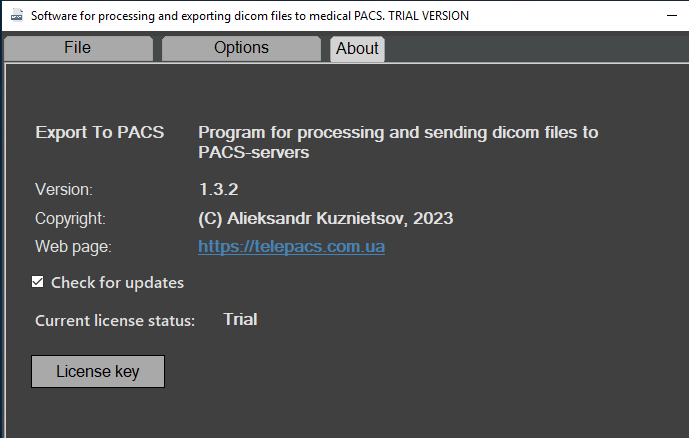
В открывшемся окне нужно нажать кнопку «FingerPrint».
В открывшемся диалоге сохранения файла задать имя файла и сохранить его в своей файловой системе. Полученный файл передать любым удобным способом автору или уполномоченным на то лицам для генерации лицензионного ключа.
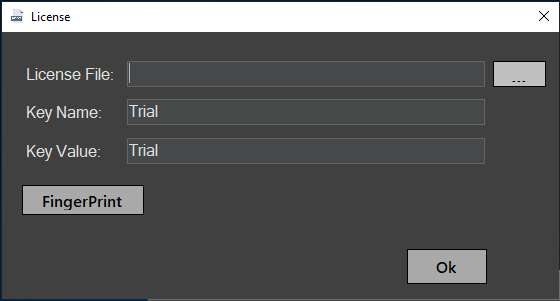
При получении файла ключа открыть его, нажав на кнопку «...» справа от поля «License File». После успешной проверки ключа Программу нужно перезапустить.
Файл ключа будет скопирован в папку Программы.
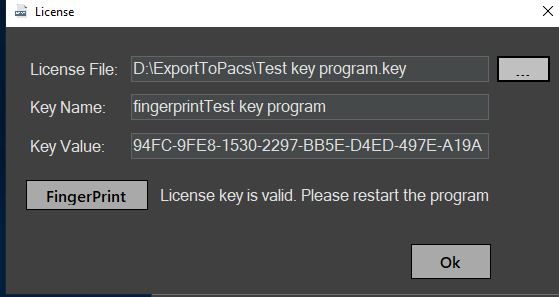
Свои вопросы, предложения, замечания можно написать здесь: